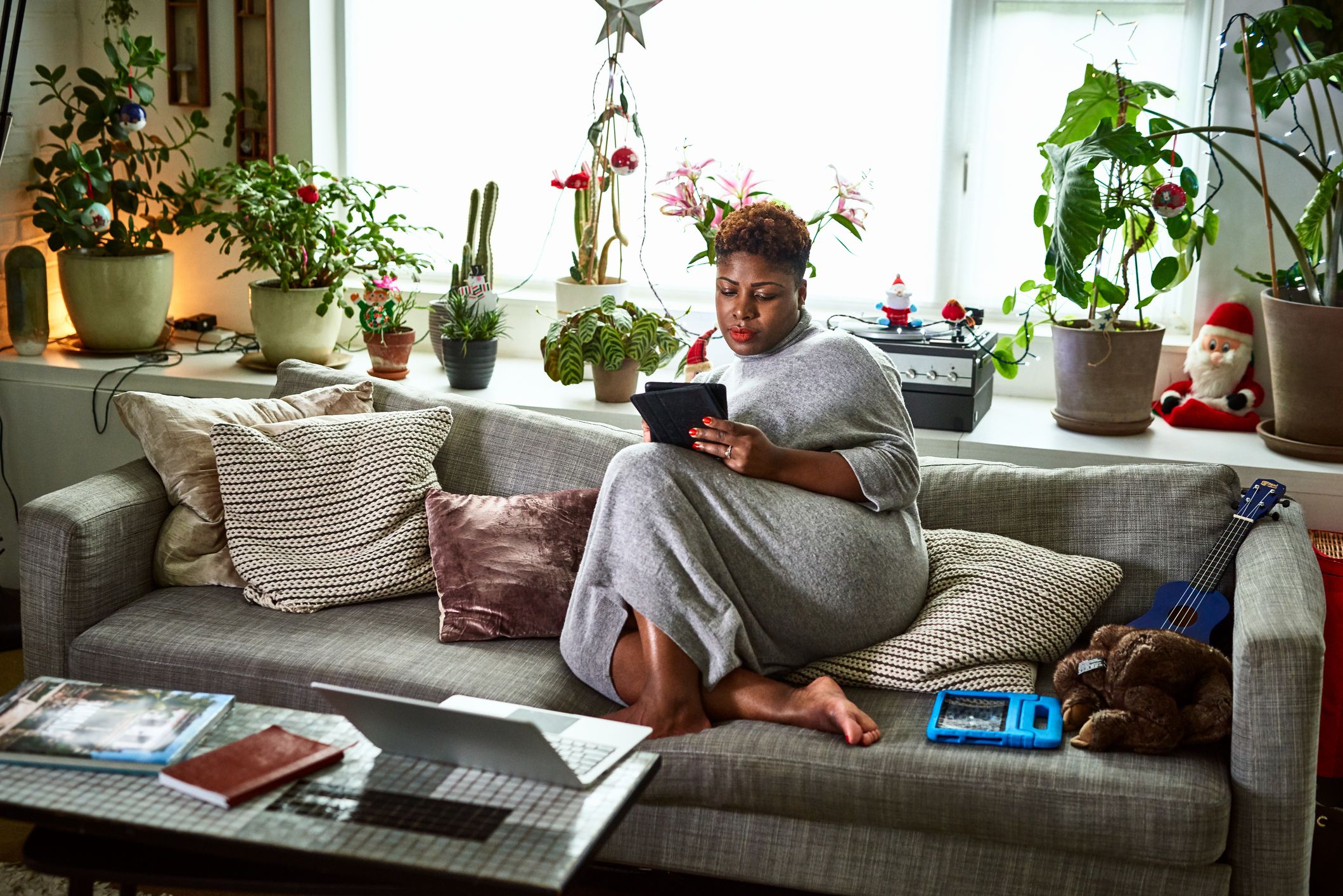Mitä tietää
- Avaa kirja Kindlessä > napauta näytön yläreunassa > Aa > Lisää > Lukeminen > Sivu kirjassa.
- Avaa kirja Kindle-sovelluksessa, napauta näytön keskiosaa > Aa > Lisää > Lukeminen > Sivu kirjassa.
- Kaikilla kirjoilla ei ole sivunumeroita, se riippuu siitä, tarjoaako kustantaja ne. Sijainnit ovat tarkempia.
Tämä artikkeli opettaa sinulle, kuinka saada Kindle näyttämään sivunumeroita lukemasi kirjan sijainnin sijaan. Se selittää, kuinka tämä tehdään Kindlessä ja Kindle-sovelluksessa.
Kuinka saan Kindlen näyttämään sivunumerot sijainnin sijaan?
Oletusarvoisesti kaikki Kindles näyttävät sijainnit sivunumeroiden sijaan kertoakseen missä olet kirjassa tai käsikirjoituksessa. Kindles käyttää sijaintinumeroa eri fonttikokojen vuoksi, mikä vaikuttaa sivunumeroihin. Ne eivät kuitenkaan ole aina hyödyllisiä käyttäjille. Näin saat Kindlen näyttämään sivunumerot sen sijaan.
-
Napauta Kindlessä lukemaasi kirjaa.
-
Napauta näytön yläosaa.
-
Nosturi Ah.
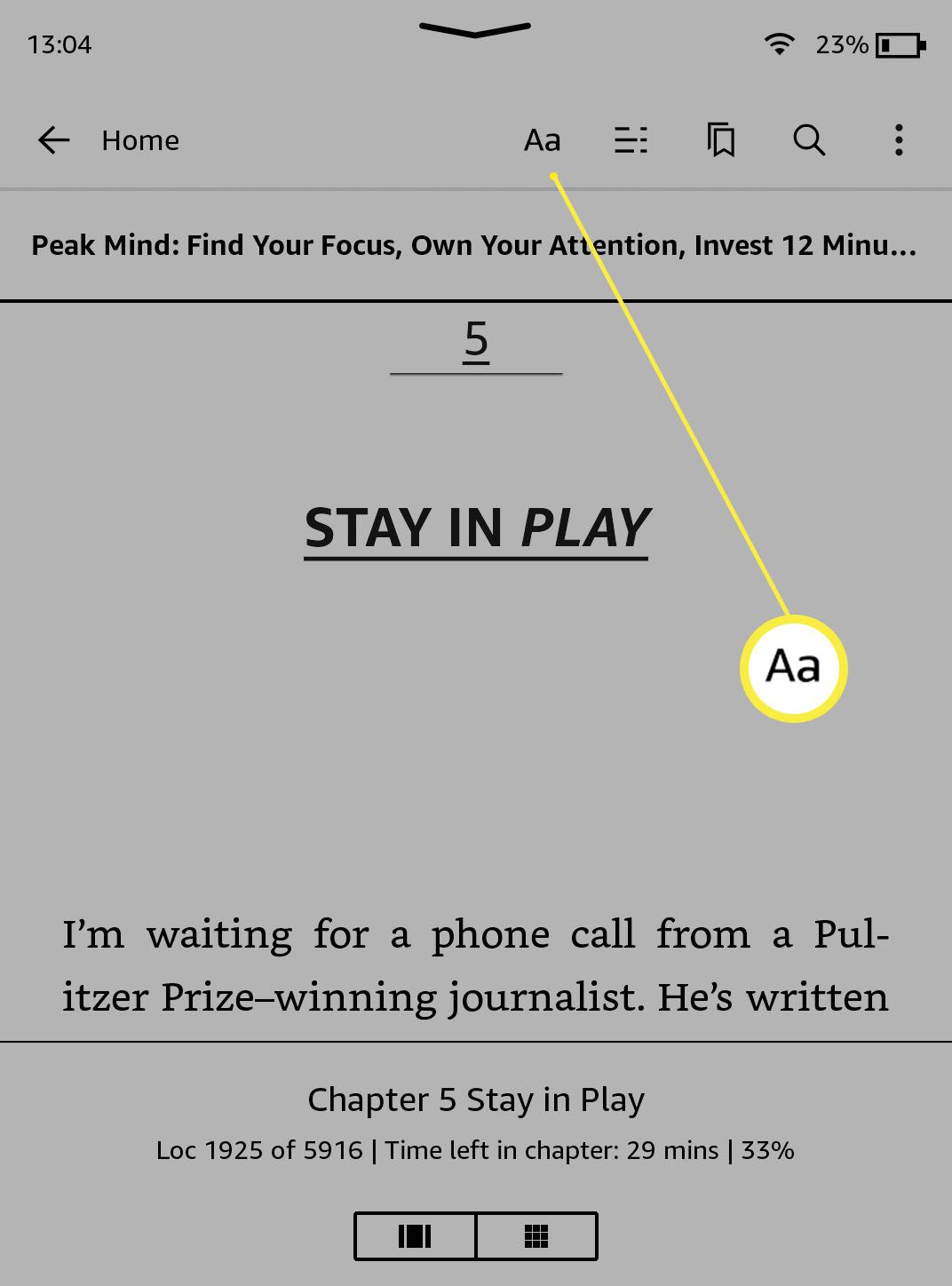
-
Nosturi Järvi.
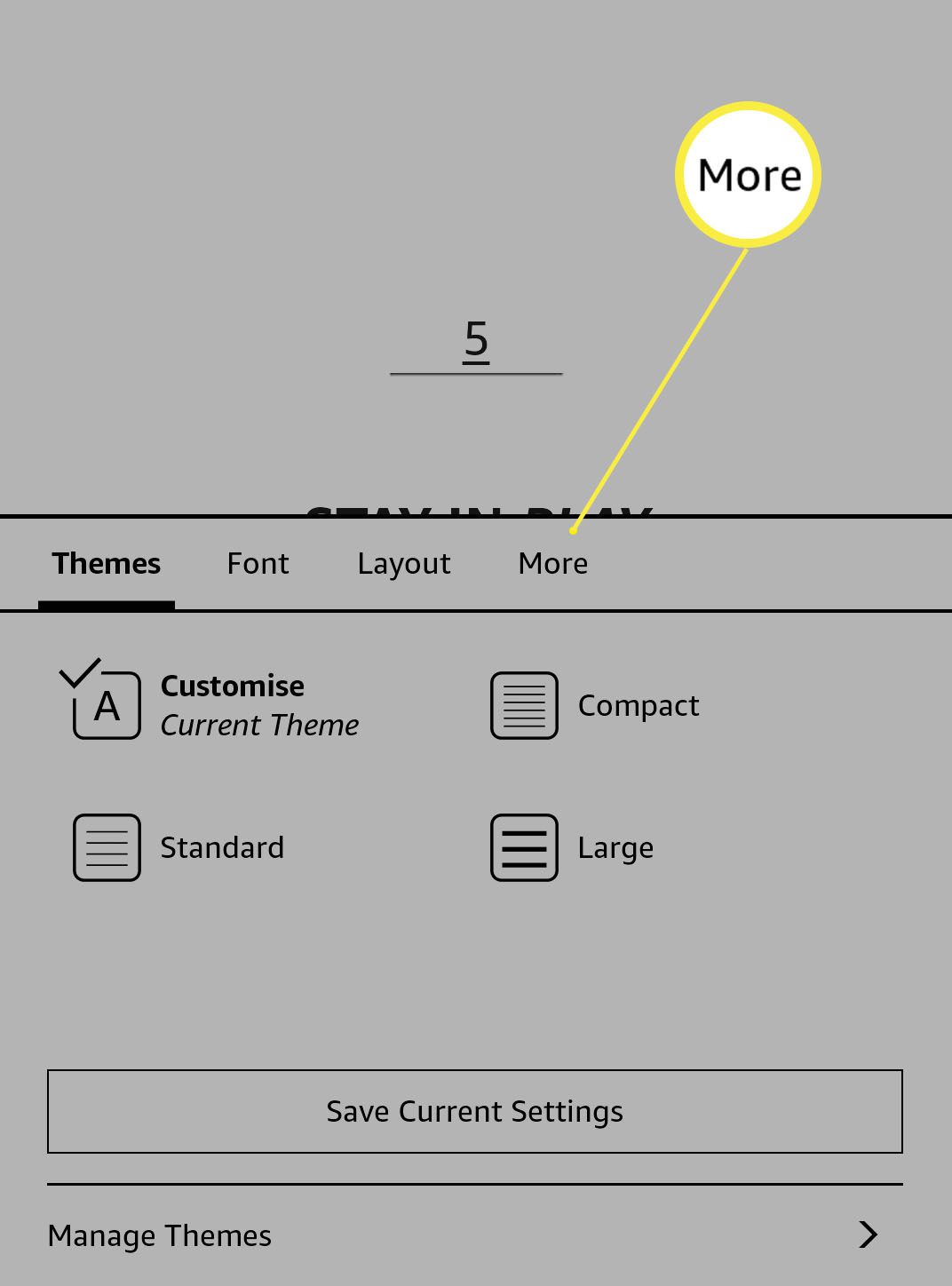
-
Nosturi Sijainti kirjassa.
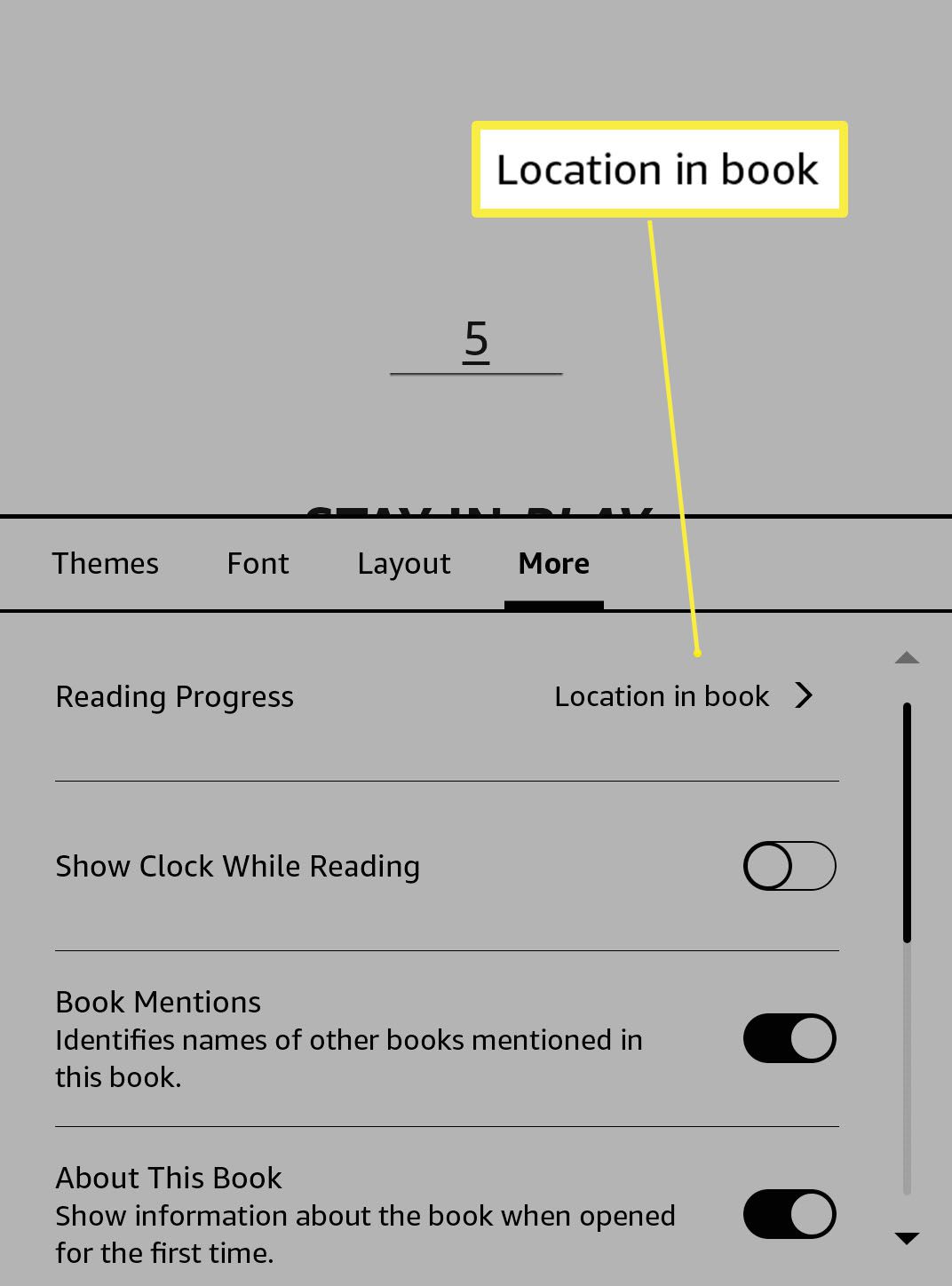
Se voidaan ilmaista toisin. Napauta mitä on Lukemisen edistyminen -kohdan oikealla puolella, jos on.
-
Nosturi Sivu kirjassa.
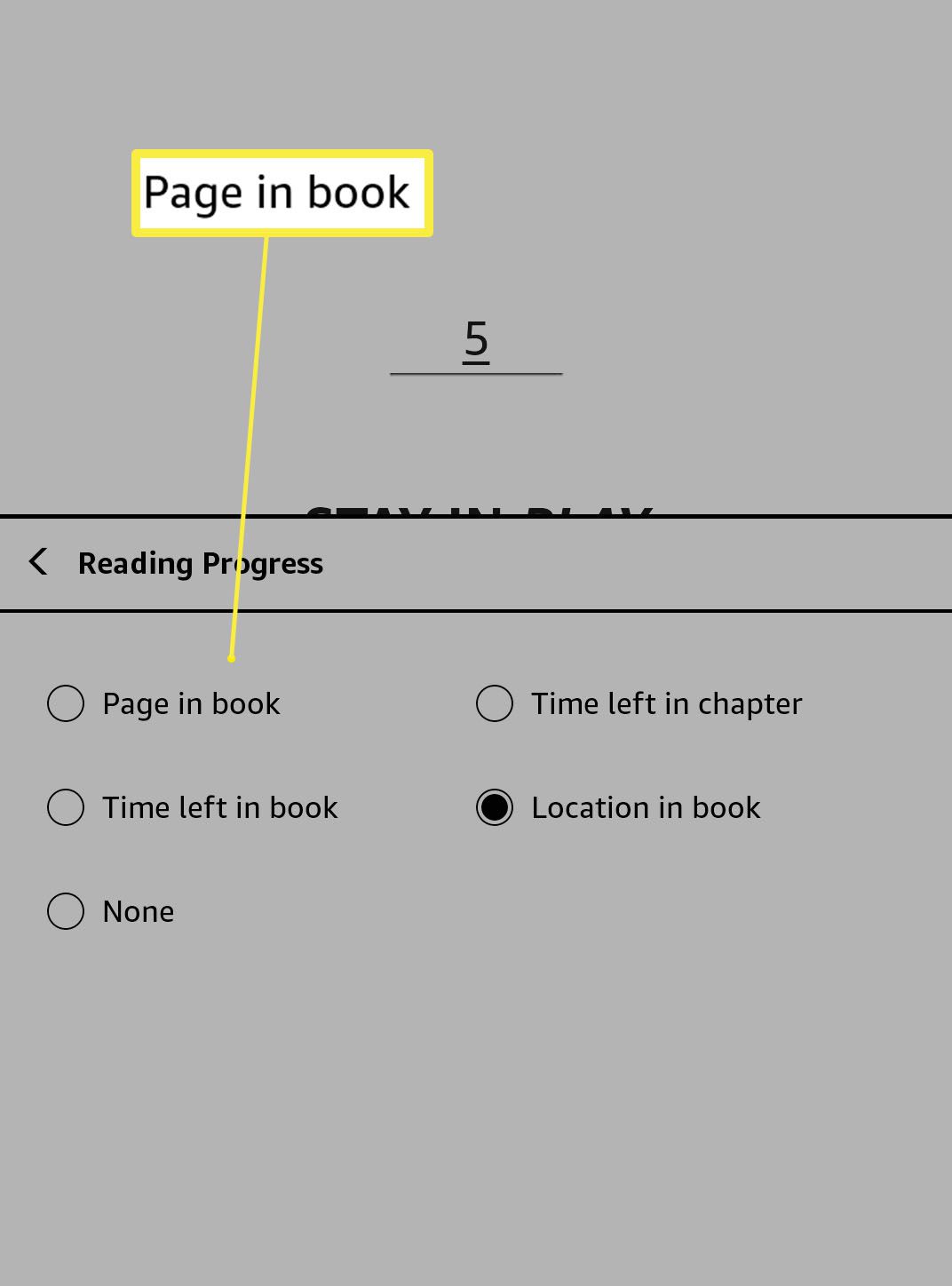
-
Kindle näyttää nyt, millä sivunumerolla olet.
Saatko Kindlen todelliset sivunumerot?
Prosessi on hieman erilainen, jos haluat nähdä sivunumerot Kindle-sovelluksessa älypuhelimellasi tai tablet-laitteellasi. Tässä on mitä tehdä.
«Oikeat» sivunumerot, jotka vastaavat fyysistä kirjaa, ovat mahdottomia, koska se riippuu Kindlen käyttämästä kirjasinkoosta.
-
Avaa Kindle-sovellus.
-
Nosturi Kirjasto.
-
Napauta kirjaa, jonka haluat lukea.
-
Napauta näytön keskustaa.
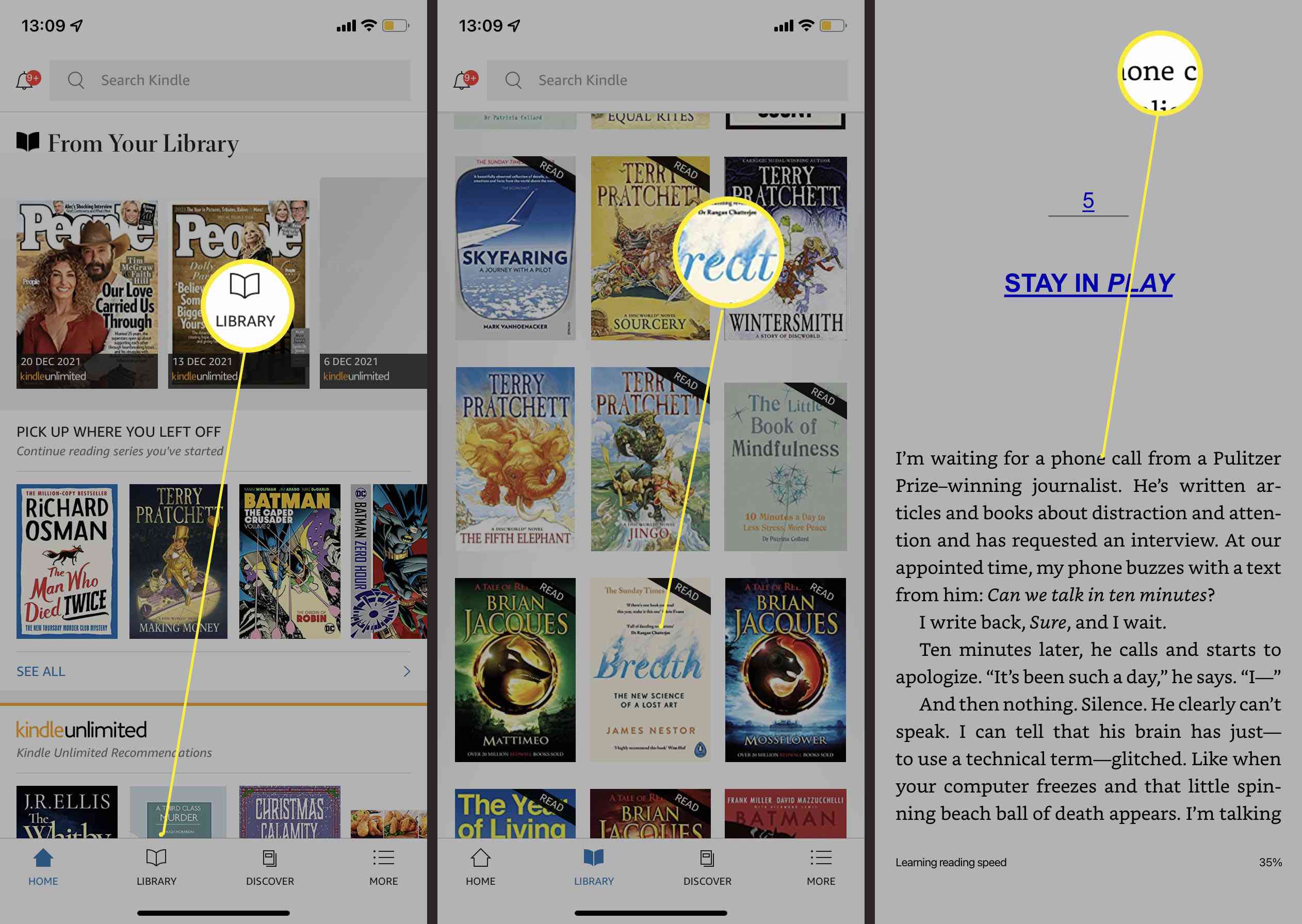
-
Nosturi Ah.
-
Nosturi Järvi.
-
Nosturi Lukeminen Edistyminen.
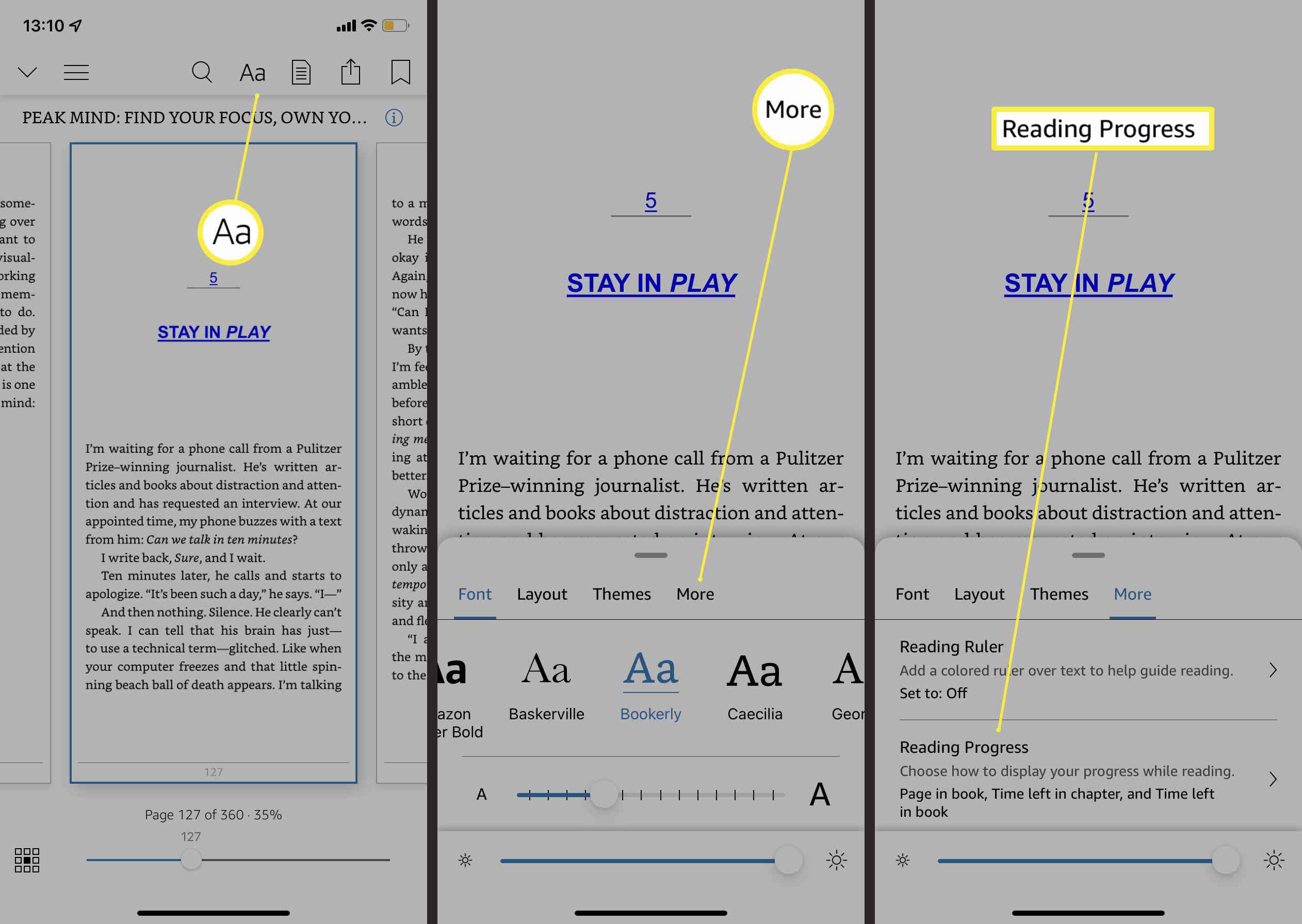
-
Napauta ottaaksesi käyttöön tai poistaaksesi sen, kuinka haluat nähdä missä vaiheessa olet kirjassa, eli napauta kirjan sivua ottaaksesi sivunumerot käyttöön.
Miksi en näe sivunumeroita Kindlessä?
Jos et näe sivunumeroita Kindlessä, se voi johtua useista syistä. Tässä on katsaus tärkeimpiin.
- Et ole ottanut sivunumeroita käyttöön. Jos et ole vaihtanut sivunumeroihin, sinun on noudatettava yllä olevia ohjeita nähdäksesi ne.
- Kindlesi on liian vanha. Kindle-laiteohjelmisto 3.1 ja uudemmat sallivat sivunumeroiden tarkastelun. Jos sinulla on vanhempi laite, kuten ensimmäisen tai toisen sukupolven Kindle, et voi nähdä sivunumeroita etkä voi tehdä niin.
- Kirja ei tue sivunumeroita. Jotkut nimikkeet eivät tue sivunumeroita ja tarjoavat vain sijainteja. Julkaisijan tehtävänä on antaa käyttäjille sivunumerot.
- Sinun on käynnistettävä Kindle uudelleen. Useimmat tekniikka- ja gadgetiongelmat ratkaistaan käynnistämällä laite uudelleen. Yritä käynnistää se uudelleen ennen kuin huolehdit liikaa.
FAQ
-
Kuinka ostan kirjan Kindlessä?
Jos haluat ostaa kirjoja Kindle-laitteellesi, siirry osoitteeseen Amazon.com, napsauta vasemmassa yläkulmassa olevaa valikkoa ja valitse Kindle e-lukijat ja -kirjat. Mene Kindle Store > Kindle kirjat, selaa tai etsi kirjoja ja napsauta haluamaasi kirjaa. Klikkaa Toimittaa avattavasta valikosta, valitse laitteesi ja suorita ostos loppuun. Kirjasi pitäisi näkyä Kindle-kirjastossasi.
-
Kuinka jaan Kindle-kirjoja?
Voit jakaa Kindle-kirjoja siirtymällä Amazon-tilillesi ja valitsemalla Hallinnoi sisältöäsi ja laitteitasi. Valitse lainattavan kirjan vasemmalla puolella oleva painike ja valitse Lainaa tämä otsikko. Kirjoita vastaanottajan sähköpostiosoite, kirjoita nimesi ja kirjoita viesti, jos haluat. Kun olet valmis, valitse Lähetä nyt lainataksesi Kindle-kirjaasi.
-
Kuinka saan ilmaisia kirjoja Kindlessä?
Saadaksesi ilmaisia kirjoja Kindlellesi, siirry Amazonin Top 100 Free -osioon ladataksesi kaikki haluamasi nimikkeet. Jos julkinen kirjastosi on tilannut OverDrive-ebook-palvelun, voit lainata Kindle-kirjoja kirjastostasi ilmaiseksi samalla tavalla kuin paperisen kirjan maksaminen.